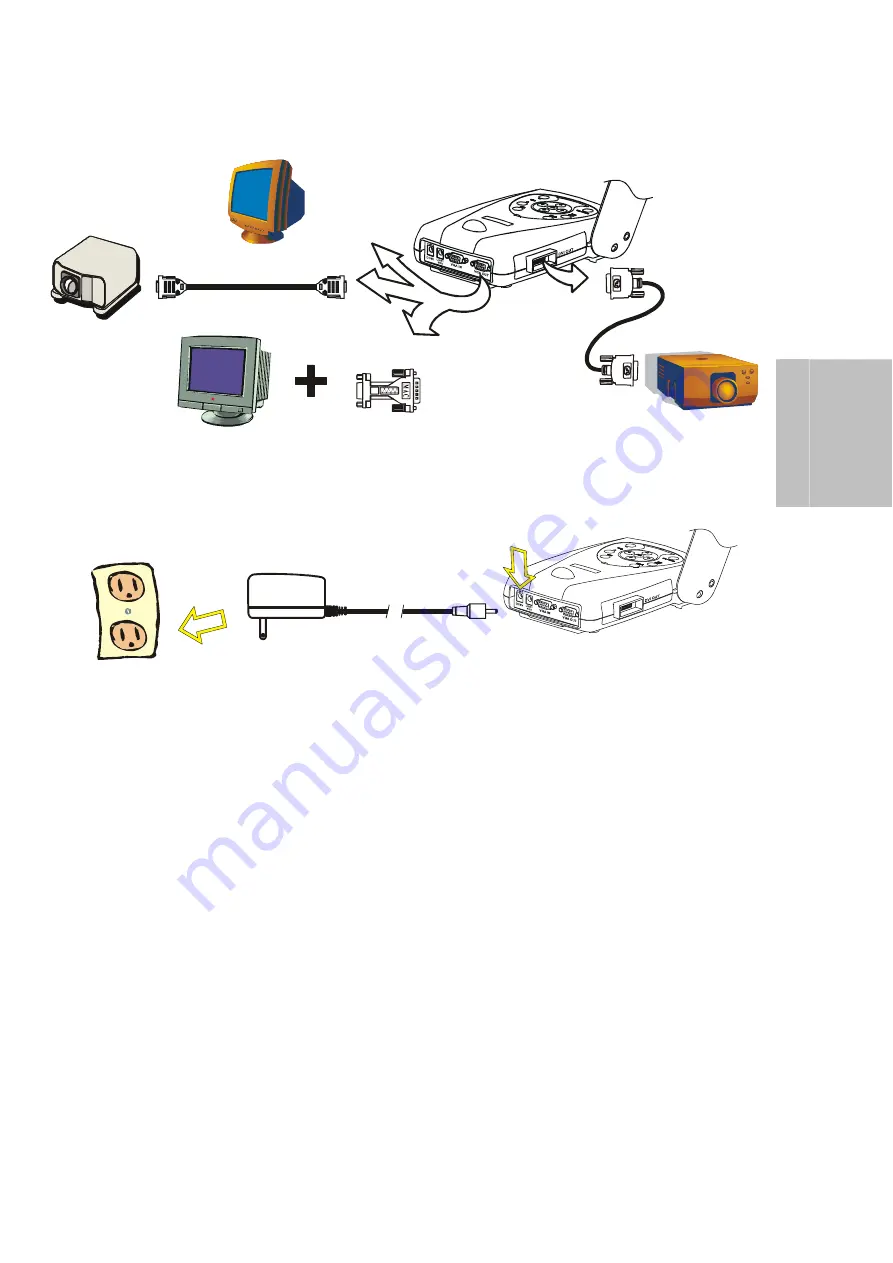
F-5
F
F
r
r
a
a
n
n
ç
ç
a
a
i
i
s
s
B
B
r
r
a
a
n
n
c
c
h
h
e
e
m
m
e
e
n
n
t
t
s
s
u
u
r
r
u
u
n
n
m
m
o
o
n
n
i
i
t
t
e
e
u
u
r
r
V
V
G
G
A
A
,
,
u
u
n
n
M
M
A
A
C
C
o
o
u
u
u
u
n
n
p
p
r
r
o
o
j
j
e
e
c
c
t
t
e
e
u
u
r
r
L
L
C
C
D
D
/
/
D
D
L
L
P
P
L'
A
A
V
V
e
e
r
r
V
V
i
i
s
s
i
i
o
o
n
n
2
2
8
8
0
0
vous permet d'afficher les présentations ordinateur et caméra sur un moniteur d'affichage graphique
VGA ou sur un projecteur LCD/DLP. L'appareil possède même un port de sortie DVI qui permet une meilleure qualité
vidéo pour un projecteur LCD/DLP avec interface DVI.
Projecteur LCD/DLP
avec interface DVI
Moniteur Mac
Adaptateur pour moniteur
(optionnel)
Moniteur VGA
O U
L C D / D L P
P r o j ec t e u r
Branchez sur VGA ou ENTREE RVB
Branchez sur
ENTREE DVI
Câble d'extension d'ordinateur
Câble DVI
(non fourni)
B
B
r
r
a
a
n
n
c
c
h
h
e
e
m
m
e
e
n
n
t
t
d
d
e
e
l
l
'
'
a
a
d
d
a
a
p
p
t
t
a
a
t
t
e
e
u
u
r
r
s
s
e
e
c
c
t
t
e
e
u
u
r
r
Utilisez une source d'alimentation standard de 100V~240V CC.
Adaptateur secteur
Prise murale













































